- Müəllif Abigail Brown [email protected].
- Public 2024-01-07 19:00.
- Son dəyişdirildi 2025-01-24 12:02.
Bilmək lazımdır
- Səs üçün Windows Axtarışını həyata keçirin və Səs parametrlərini açın.
- Seçin Daha çox səs parametrləri.
- Proqram Tədbirlərinin siyahısını açmaq və dəyişmək istədiyiniz səsi seçmək üçün Səslər nişanına toxunun.
Windows 11 Microsoft-un əməliyyat sistemləri üçün əsas yeniləmədir və həmişəki kimi bu, yeni sistem səsləri deməkdir. Windows həmçinin defolt səsləri istədiyiniz hər şeyə dəyişməyə imkan verir. Windows 11-in sistem səslərini necə dəyişdirmək olar.
Windows 11 Sistem Səslərini Necə Dəyişdirmək olar
Yeniləmələrinə baxmayaraq, Windows 11, Windows 10 ilə müqayisədə sistem səslərini idarə etməyinizi əhəmiyyətli dərəcədə dəyişmir. Windows 11-in sistem səslərini necə dəyişdirmək olar.
-
Açıq Windows Start.

Image -
Parametrlər tətbiqini seçin.

Image -
Səs üzərinə toxunun.

Image Səs Ayarlarına daxil olmaq üçün iki alternativ yol var.
- Səs üçün Windows Axtarışını həyata keçirin. İlk nəticə olaraq görünəcək Səs Parametrləri üzərinə klikləyin.
- Windows tapşırıqlar panelində kiçik dinamik işarəsinə sağ klikləyin. Səs Parametrləri toxunun.
-
Qabaqcıl seçimə aşağı diyirləyin və Daha çox səs parametrləri üzərinə klikləyin.

Image -
Bu, Səs parametrləri pəncərəsini açacaq. Səslər nişanına toxunun.

Image -
Bu tab Proqram Tədbirlərinin siyahısını göstərir. Dəyişmək istədiyiniz tədbiri seçin.

Image -
Tədbir seçildikdən sonra pəncərənin aşağı hissəsində yeni açılan menyu tapa bilərsiniz.
Mövcud səsləri brauzer üçün açılan menyunu seçə bilərsiniz.
Alternativ olaraq, Browse üzərinə klikləyə və fərdi səslər əlavə etmək üçün Fayl Explorer-ə keçə bilərsiniz. Səs WAV faylı olmalıdır. Faylı seçin və Açıq seçin.

Image - Bitirdikdən sonra parametrlərinizi saxlamaq üçün OK klikləyin.
Windows 11 sistem səslərinin çoxu bu menyuda dəyişdirilə bilər. Əslində, bir çox mümkün proqram hadisələrinin defolt olaraq onlara təyin edilmiş sistem səsinin olmadığını görəcəksiniz və bu, sizə Windows-u daha da fərdiləşdirmək şansı verir.
Windows 11 başlanğıc səsini necə söndürmək olar
Lakin çatışmayan bir əsas seçim var. Başlanğıc səsi və ya yükləmə səsi kimi də tanınan Windows Başlanğıc səsi. Bu, Windows başlayanda çalan səsdir. Windows 11-də Windows 11-in başlanğıc səsini dəyişdirmək imkanı yoxdur.
Səs parametrləri pəncərəsində Windows Başlanğıc səsini çalın işarəsini silməklə onu söndürə bilərsiniz.
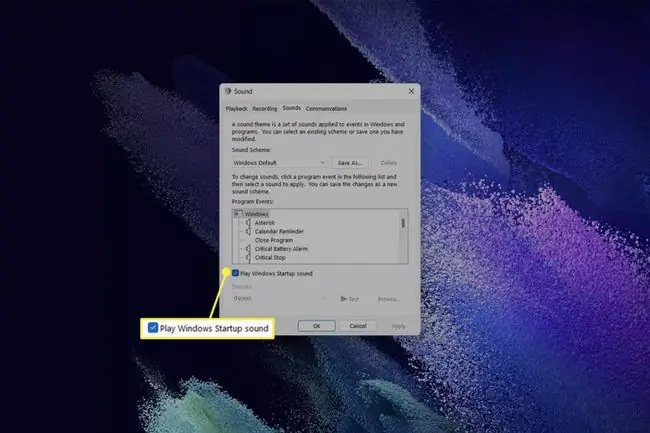
Windows 11 Sistem Səslərini Necə Söndürmək olar
Səs parametrləri pəncərəsini açmaq və Səslər tabına getmək üçün bu təlimatın əvvəlindəki birdən beşə qədər olan addımları izləyin.
-
Səs parametrləri pəncərəsinin yuxarı hissəsində Səs sxemi etiketli açılan menyunu seçin.

Image -
Açılır menyudan Səs yoxdur seçin.
- Pəncərəni bağlamaq və parametrlərinizi saxlamaq üçün OK üzərinə klikləyin.
Windows 11 Səs Sxemini Necə Dəyişə bilərəm?
Səs Sxemi qrup şəklində saxlanılan və qrup kimi seçilə bilən Proqram Hadisələri ilə bağlı səs parametrləri toplusudur. Çoxlu Səs Sxeminin yaradılması hər bir səsi fərdi olaraq əl ilə dəyişmədən səs qrupları arasında keçid etməyə imkan verir.
Başlamaq üçün Səs parametrləri pəncərəsini açmaq üçün bu təlimatın əvvəlindəki birdən beşinci addımlara əməl edin.
-
Yeni Səs Sxemini saxlamaq üçün Fərqli Saxla… düyməsinə klikləyin.

Image -
Səs sxeminiz üçün ad daxil edin və sonra OK üzərinə klikləyin.

Image -
Səs sxemi indi açılan menyuda görünəcək. Onu açılan menyudan seçməklə aktivləşdirə bilərsiniz.

Image - Bitirdikdən sonra parametrlərinizi saxlamaq və pəncərəni bağlamaq üçün OK üzərinə klikləyin.
Windows'un səs parametrlərini fərdiləşdirmək seçimi kompüterinizi fərdiləşdirmək üçün əla yoldur. Fərdiləşdirmədən bezmisinizsə, Səs Sxeminiz kimi Windows Defoltunu seçməklə kompüterinizi orijinal Windows 11 səslərinə dəyişə bilərsiniz.
FAQ
Windows 10-da sistem səslərini necə dəyişə bilərəm?
Windows 10 sistem səslərini Parametrlərdən dəyişin > Sistem > Sound 2 5 Səs İdarəetmə Paneli > Səslər Müəyyən bir fəaliyyət üçün fərdi səsdən istifadə etmək üçün Proqram Hadisələri altında tədbir seçin və Səslər açılan menyusundan səs seçin. Və ya fərdi səs yükləmək üçün Browse istifadə edin.
Windows 10 sistem səslərini necə söndürə bilərəm?
Bütün sistem səslərini söndürmək üçün Səs İdarəetmə Panelindən appletindən Səslər > Səs Sxemi seçin > Səs yoxdur > OK Windows 10-da siçan klikləmə səsi kimi xüsusi hadisələr üçün səsləri söndürmək üçün hadisəni seçin Proqram Hadisələri və (Yox) Səslər açılan menyudan.






